Hoe van Ext3 naar Ext4 te upgraden zonder de harde schijf te formatteren
Gisteren hebben we enkele van de nieuwe functies besproken in Ubuntu 9.04 Jaunty. In dat artikel vermeldde ik dat het nieuwe bestandssysteem - ext4 stabiel, snel en achterwaarts compatibel is met ext2 en ext3. Vandaag zullen we bekijken hoe je je bestaande ext3-bestandssysteem kunt upgraden naar ext4 zonder je harde schijf te hervormen.
Disclaimer : Alles wat te maken heeft met de bestandssysteem hack brengt altijd bepaalde risico's met zich mee. Hoewel we het hebben getest en het op onze systemen laten werken, is er geen garantie dat dit voor u werkt. Wij zijn niet verantwoordelijk voor enig gegevensverlies of een harde schijfcrash. Voordat u dit probeert, dient u er rekening mee te houden dat u uw systeem en belangrijke bestanden BACK-UPS moet nemen.
Stap 1: upgrade uw bestaande Ubuntu
Eerst en vooral, upgrade je bestaande Ubuntu naar Ubuntu 9.04. U kunt deze stap overslaan als u al een upgrade naar Ubuntu 9.04 hebt uitgevoerd.
Druk op Alt + F2 op uw toetsenbord en typ in
update-manager -d
De Update Manager verschijnt. Klik op de knop Upgrade.
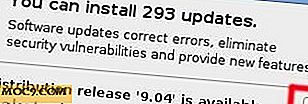
Afhankelijk van uw internetverbinding kan de upgrade enkele uren duren.
Ga op hetzelfde moment naar de Ubuntu-website en download de Ubuntu 9.04 LiveCD iso.
Nadat u de LiveCD hebt gedownload, brandt u deze in een CD of gebruikt u de USB Startup Disk Creator ( Systeem -> Beheer -> USB Startup Disk Creator ) om een opstartbaar USB-station te maken.
Zodra het systeem de upgrade voltooit, start u uw computer opnieuw op en speelt u ermee om ervoor te zorgen dat het goed werkt in uw systeem.
Als je tevreden bent met het resultaat, start je de computer opnieuw op, dit keer start je op in je LiveCD.
Stap 2: upgraden naar Ext4
Ga naar Systeem-> Partitie-editor . Dit toont alle partities op uw harde schijf. Noteer de bestandssysteem-id van de partitie die u naar ext4 wilt converteren.

Sluit de partitie-editor. Open een terminal, typ het volgende:
sudo tune2fs -O extents, uninit_bg, dir_index / dev / XXXX
Vervang XXXX door de bestandsysteem-ID die u zojuist hebt opgenomen.
Als dat is gebeurd, typt u het volgende om uw partitie te repareren:
sudo fsck -pf / dev / XXXX
Vergeet niet om XXXX te vervangen door je bestandssysteem ID.
Monteer je bestandssysteem
sudo mount -t ext4 / dev / XXXX / mnt
Open het fstab-bestand:
gksu gedit / mnt / etc / fstab
en verander de ext3-invoer in ext4. Opslaan en afsluiten.

Terug naar de terminal moeten we de grub-bootloader opnieuw installeren.
sudo grub-install / dev / XXX
Vervang dit keer het XXX door het bestandssysteem zonder het nummer. Bijvoorbeeld sudo grub-install / dev / sda
Sluit de terminal en start de computer opnieuw op. Start opnieuw op bij ubuntu 9.04.
Typ in de terminal
df -T
Je zou je bestandssysteem nu als ext4 gemount moeten zien

Dat is alles. Genieten!







